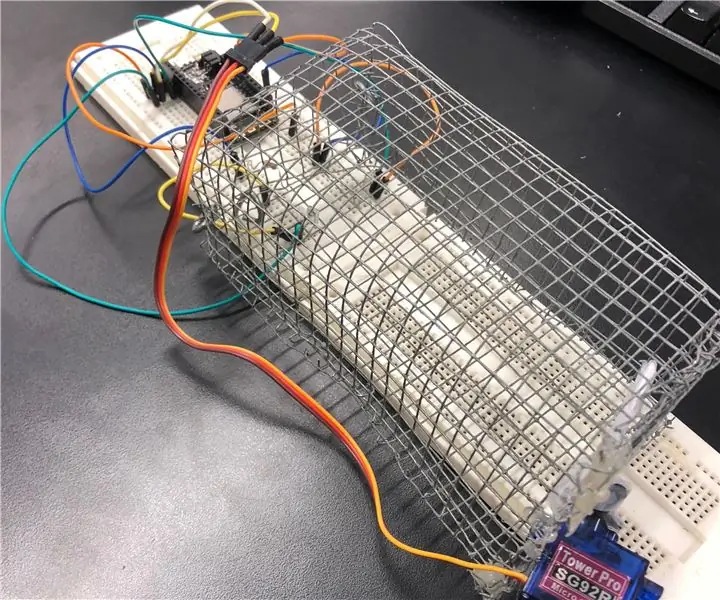
สารบัญ:
- ผู้เขียน John Day [email protected].
- Public 2024-01-30 13:06.
- แก้ไขล่าสุด 2025-01-23 15:12.
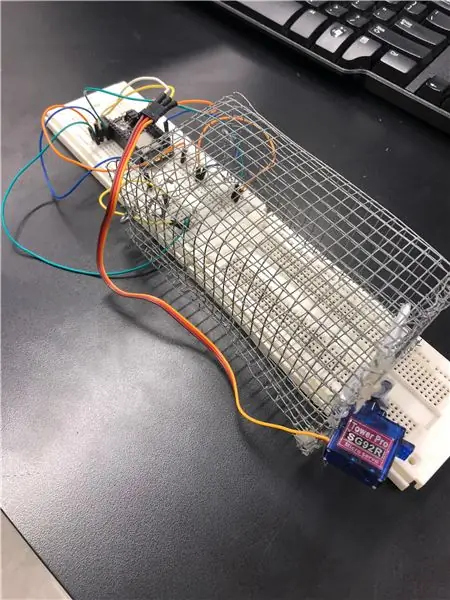
สำหรับโครงการนี้ นี่คือ Arduino Mouse Trap เวอร์ชันปรับปรุง (https://www.instructables.com/id/Arduino-Mouse-Trap/) เมื่อจับเมาส์ได้แล้ว อีเมลจะถูกส่งไปยังที่อยู่อีเมลของคุณซึ่งสามารถมองเห็นได้บนโทรศัพท์หรือคอมพิวเตอร์ของคุณ ข้อดีอีกประการของกับดักหนูนี้คือกับดักที่ไม่มีการฆ่าและผู้ใช้จะปล่อยเมาส์ได้อย่างง่ายดายเมื่อจับได้ เหตุผลของการออกแบบนี้คือเพื่อให้สามารถจับเมาส์ได้และได้รับการแจ้งเตือนเมื่อถูกจับได้ แทนที่จะต้องตรวจสอบบ่อยๆ
ขั้นตอนที่ 1: ส่วนประกอบที่จำเป็น
- เขียงหั่นขนม
- Adafruit Feather HUZZAH ESP 8266 (ต่อ wifi)
- ตัวต้านทาน 1 10K โอห์ม
- ตัวต้านทาน 1 330 โอห์ม
- สายจัมเปอร์
- 1 เซอร์โวมอเตอร์ [3V-6V DC]
- เครื่องส่งสัญญาณภาพ IR 1 เครื่อง
- 1 IR อีซีแอล
- กล่องและประตูสำหรับกับดัก
- เหยื่อ (เมื่อวางกับดักแล้ว)
- สาย Micro USB หรือแบตเตอรี่ลิเธียม (สำหรับจ่ายไฟ Feather)
ราคารวมของกับดักอยู่ที่ประมาณ 25 เหรียญสหรัฐ แต่ชิ้นส่วนอื่นๆ สามารถกอบกู้ได้จากโครงสร้างอื่นๆ เช่น ตัวต้านทาน, ตัวส่งสัญญาณ IR, สายจัมเปอร์ และเคส/ประตูสำหรับกับดัก นอกจากนี้ ตรวจสอบให้แน่ใจว่าเครื่องส่งสัญญาณและตัวส่งสัญญาณภาพถ่าย IR มีความยาวคลื่นเท่ากัน
ขั้นตอนที่ 2: Fritzing Schematic และ Codes
โปรดปฏิบัติตามหมายเหตุในแผนภาพวงจร นอกจากนี้ เมื่อใช้รหัสกับดักหนูใน Arduino เมื่อคุณป้อนอีเมลและรหัสผ่านสำหรับบัญชี Gmail ของคุณ ตรวจสอบให้แน่ใจว่าได้ใช้การเข้ารหัสฐาน 64 ด้วยลิงก์ต่อไปนี้
อ้างอิงเพิ่มเติมสำหรับการเข้ารหัส gmail สามารถดูได้ที่นี่:
www.instructables.com/id/ESP8266-GMail-Sen…
รหัส Gsender คือสิ่งที่อนุญาตให้ huzzah ส่งอีเมลผ่าน gmail รหัสนี้ถูกเลือกเนื่องจากผู้ใช้จะสามารถเข้าถึง Gmail ได้ (สามารถใช้รหัสผู้ส่งอื่นได้เช่นกัน)
ขั้นตอนที่ 3: วิธีการประกอบ
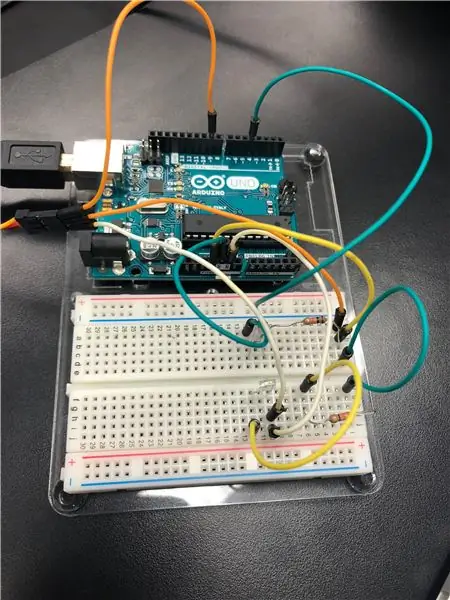
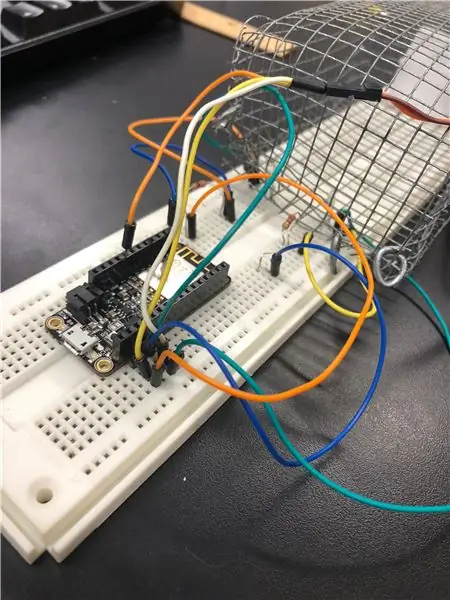
เพื่อให้แน่ใจว่าวงจรทำงาน ฉันได้ทดสอบส่วนประกอบและพินเอาต์ด้วย Arduino UNO และแก้ไขโค้ดตามนั้น หลังจากแน่ใจว่าทุกอย่างทำงานแล้ว ให้เปลี่ยนตัวส่งสัญญาณ IR และโฟโตทรานซิสเตอร์เพื่อต่อเข้ากับกรง/กล่อง มีหลายวิธีในการทำเช่นนี้ เช่น ชุดติดตั้งเล็กๆ แต่เพื่อความสะดวก ฉันเพียงแค่เลื่อนกล่องที่ด้านบนของทั้งสอง นอกจากนี้ กรงยังถูกดัดแปลงอย่างเรียบง่ายด้วยลวดไก่ และประตูเป็นแผ่นพลาสติกติดเซอร์โวที่เซอร์โวติดกาวร้อนกับกรง หากต้องการ คุณสามารถขยับเซอร์โวและปรับมุมของการเปิดและปิดให้สอดคล้องกับประตูที่คุณใช้ การออกแบบนี้จะดึงดูดเมาส์ อย่างไรก็ตาม ประตูจะต้องแข็งแกร่งขึ้นอย่างแน่นอนเพื่อยึดเมาส์ไว้ เช่น กับชิ้นส่วนพลาสติกหนาหรือโลหะ
ขั้นตอนที่ 4: ใช้งานจริง

ในวิดีโอ กับดักถูกตั้งค่าให้ปิดและแสดงให้เห็นเพียงการเปิดและปิดประตู
ขอให้สนุกกับการสร้างและจับหนู!
แนะนำ:
การออกแบบเกมในการสะบัดใน 5 ขั้นตอน: 5 ขั้นตอน

การออกแบบเกมในการสะบัดใน 5 ขั้นตอน: การตวัดเป็นวิธีง่ายๆ ในการสร้างเกม โดยเฉพาะอย่างยิ่งเกมปริศนา นิยายภาพ หรือเกมผจญภัย
การตรวจจับใบหน้าบน Raspberry Pi 4B ใน 3 ขั้นตอน: 3 ขั้นตอน

การตรวจจับใบหน้าบน Raspberry Pi 4B ใน 3 ขั้นตอน: ในคำแนะนำนี้ เราจะทำการตรวจจับใบหน้าบน Raspberry Pi 4 ด้วย Shunya O/S โดยใช้ Shunyaface Library Shunyaface เป็นห้องสมุดจดจำใบหน้า/ตรวจจับใบหน้า โปรเจ็กต์นี้มีจุดมุ่งหมายเพื่อให้เกิดความเร็วในการตรวจจับและจดจำได้เร็วที่สุดด้วย
วิธีการติดตั้งปลั๊กอินใน WordPress ใน 3 ขั้นตอน: 3 ขั้นตอน

วิธีการติดตั้งปลั๊กอินใน WordPress ใน 3 ขั้นตอน: ในบทช่วยสอนนี้ ฉันจะแสดงขั้นตอนสำคัญในการติดตั้งปลั๊กอิน WordPress ให้กับเว็บไซต์ของคุณ โดยทั่วไป คุณสามารถติดตั้งปลั๊กอินได้สองวิธี วิธีแรกคือผ่าน ftp หรือผ่าน cpanel แต่ฉันจะไม่แสดงมันเพราะมันสอดคล้องกับ
การลอยแบบอะคูสติกด้วย Arduino Uno ทีละขั้นตอน (8 ขั้นตอน): 8 ขั้นตอน

การลอยแบบอะคูสติกด้วย Arduino Uno ทีละขั้นตอน (8 ขั้นตอน): ตัวแปลงสัญญาณเสียงล้ำเสียง L298N Dc ตัวเมียอะแดปเตอร์จ่ายไฟพร้อมขา DC ตัวผู้ Arduino UNOBreadboardวิธีการทำงาน: ก่อนอื่น คุณอัปโหลดรหัสไปยัง Arduino Uno (เป็นไมโครคอนโทรลเลอร์ที่ติดตั้งดิจิตอล และพอร์ตแอนะล็อกเพื่อแปลงรหัส (C++)
เครื่อง Rube Goldberg 11 ขั้นตอน: 8 ขั้นตอน

เครื่อง 11 Step Rube Goldberg: โครงการนี้เป็นเครื่อง 11 Step Rube Goldberg ซึ่งออกแบบมาเพื่อสร้างงานง่ายๆ ในรูปแบบที่ซับซ้อน งานของโครงการนี้คือการจับสบู่ก้อนหนึ่ง
